[alert type=blue ]Update am Ende des Artikels![/alert]
Microsoft hat bei der Einführung des Surface Pro 3 davon gesprochen, dass sie die Kühlung des Gerätes umgebaut und verbessert haben. So soll das Surface länger kühl und somit auch leiser bleiben. Leider ist das (teilweise) nicht der Fall. Aufgrund der Bauweise wird das Gerät in stressigen Situationen (90% der Zeit bei mir ;) ) laut, weil es einfach warm wird. Dagegen gibt es allerdings ein (probates) Mittel: Undervolting.
Surface Pro 3: Leistung pur!
Das Surface Pro mit einem Android- oder iOS basierten Gerät zu vergleichen ist eine pure Beleidgung für das Surface. Denn: Welcher Sportwagen möchte denn bitte mit einem Mopedauto verglichen werden? Alle haben sie vier Reifen und es passen zwei Leute in die Autos, allerdings sind es unterschiedliche Klassen.
Das Surface Pro 3 ist ein PC im Körper eines Tablets. Android- und iOS Tablets sind große Smartphones. Das birgt natürlich das Problem, dass entsprechende Leitung gekühlt werden muss; was Microsoft leider nicht ganz gelungen ist.
Undervolting: Lärm und Hitze reduzieren
Alle Änderungen, die du vornimmst können Schäden an deinem Gerät verursachen, die nicht durch die Garantie gedeckt sind! Alles passiert auf eigene Gefahr – ich übernehme nicht die Verantwortung dafür!
Das aktuelle Problem des Surface Pro 3 ist, dass es bei erreichen einer gewissen Temperatur drosselt und der Lüfter (aufgrund der Hitze) auf 100% dreht. Das ergibt eine etwas störende Geräuschkulisse. Mit Undervolting löst man dieses Problem: Die CPU bekommt etwas weniger Strom, somt erreicht sie ihre Höchstleistung nicht und somit verringert sich die Abwärme. Der Lüfter muss nicht so oft anspringen.
Keine Sorge! Das Surface wird dadurch nicht langsamer. Im Gegenteil: Gerade durch das Undervolting kann das Gerät Spitzenwerte erreichen, weil es nicht so schnell warm wird! Klingt etwas widersprüchlich, ist aber so ;)
So geht's!
Lade das Intel Extreme Tuning Utility runter, installiere das Programm und starte den Surface neu. Sobald dein Surface wieder gestartet ist, öffne das Programm und klicke auf der linken Seite unter “Manual Tuning” auf “All Controls“.
So, geht geht es ans “Undervolting”:
Ändere die Voltage bei “Dynamic CPU Voltage Offset“, “Processor Cache Voltage Offset” und “Processor Graphics Voltage Offset” auf -50mV und klicke auf der rechten Seite auf “Apply“.
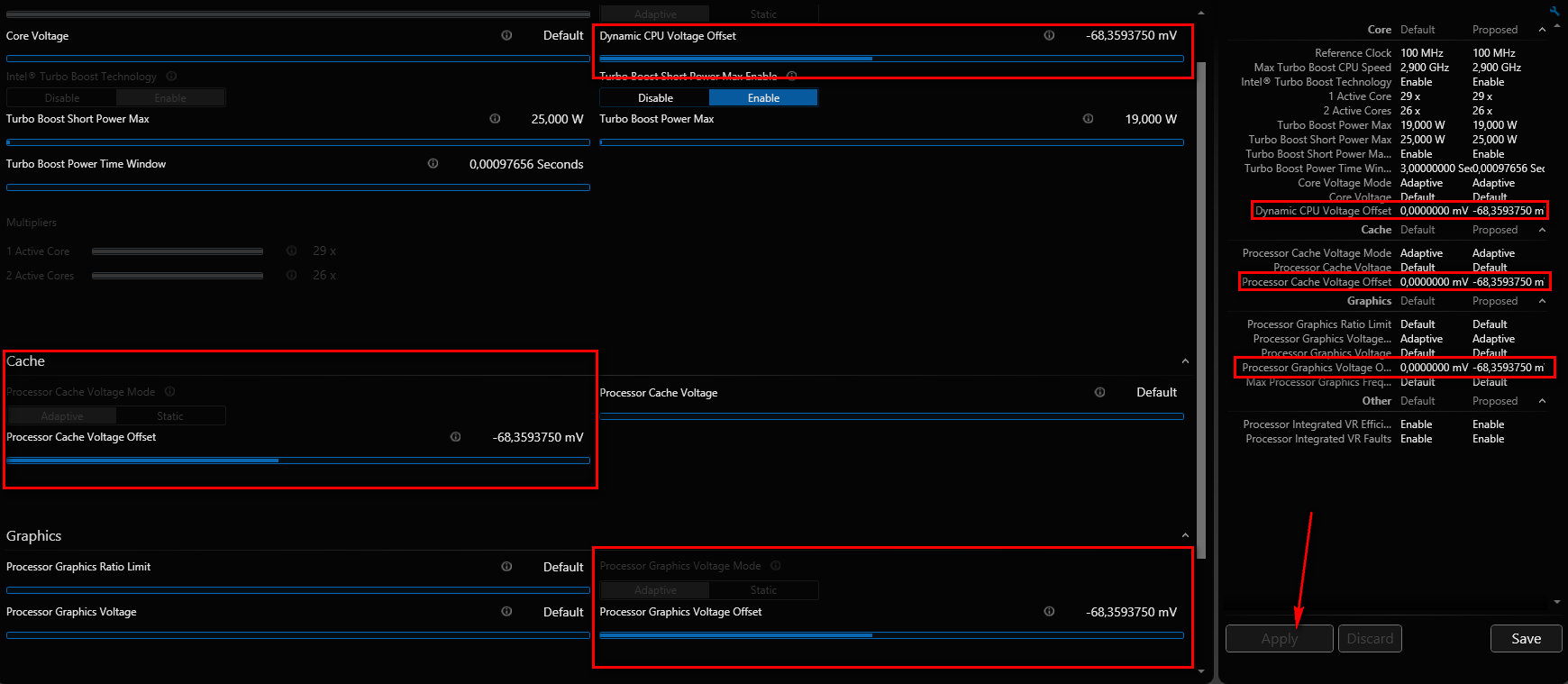
Du wirst sofort merken, dass die Temperatur der CPU auf unter 60 Grad Celsius fällt – bei mir ist sie seit dem Undervolting relativ konstant drunter. Vorher war ich bei über 70 Grad, jetzt unter 60 Grad! Und ich habe nichts an meiner Usage geändert: Browser offen, Livestream, Photoshop, etc
Im Screenshot siehst du, dass ich bei -68mV bin; ich habe mich da rangetastet; das kannst du natürlich auch machen. ACHTUNG: Wenn die Voltage zu niedrig ist, bekommst du einen BSOD und deine Daten sind weg, da sich das Gerät zurücksetzt. Also, pass ordentlich auf.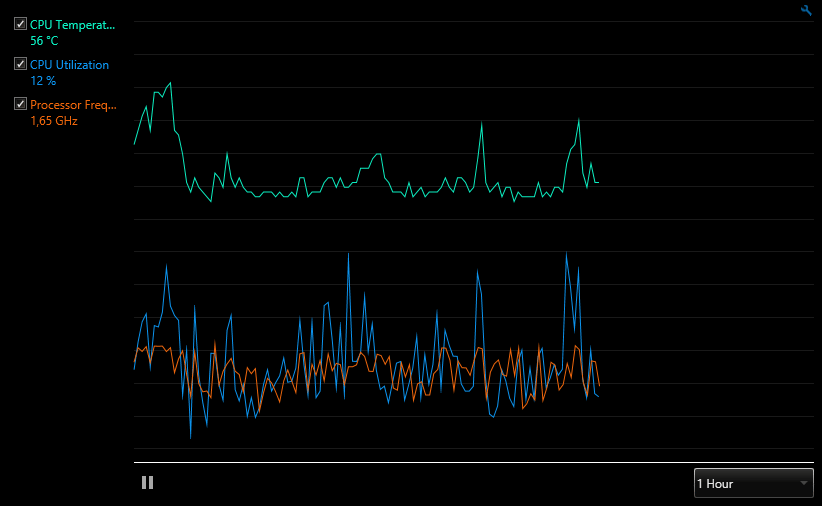
Nachtrag
Übrigens! Dieser Tipp ist auf allen Geräten anwendbar, die zu heiß werden – lärmt der Lüfter oder wird das Gerät zu warm? Undervolten! Ja, das ist nicht die beste Lösung für thermalisch schlecht gemachte Geräte, aber es ist ein guter Kompromiss!
Update!
Wie zwei meiner Leser bemerkt haben werden die Einstellungen irgendwann gelöscht. Nach schließen der App passiert das nicht; die Undervolting-Einstellungen bleiben erhalten. Ich vermute, dass diese nach einem Neustart nicht mehr präsent sind…
Update 2!
Leider scheint das Undervolting meinem Surface Pro 3 nicht gut zu tun. Ich bekomme laufend, leider komplett wahllose Bluescreens. Einmal ist es eine Watchdog Violation, dann wieder schmiert ein Treiber ab. Ich habe auch eine etwas niedrigere Spannung probiert; leider ist keine Besserung in Sicht.
Zum Vergessen der Einstellungen: Diese gehen nach dem Neustart des Gerätes verloren! Du musst also jedes mal diese wieder einstellen. Schade!
Leave a Comment